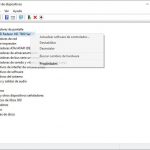Probablemente tengas un Fire TV Stick si estás familiarizado con los servicios de streaming u odias los paquetes de cable. Un Fire TV Stick es un centro de medios que puedes conectar a tu televisión para tener todos tus servicios de suscripción en el mismo lugar. Todo lo que necesitas es conectarlo al televisor con un HDMI y el adaptador. El paquete viene con todo lo que necesitas y una vez que lo conectas a tu televisor, tienes tu propio centro multimedia personal. Una de las mejores cosas de esto es que puedes moverlo a donde quieras en la casa. Incluso puedes llevarlo contigo.
Puedes añadir el canal que quieras usando el mando a distancia para navegar a la pestaña de Canal en el lado izquierdo de la pantalla. Puedes navegar por todos ellos y seleccionar Añadir cuando encuentres uno que quieras. Por lo general, los usuarios añaden Netflix, Hulu y otras suscripciones populares por las que pagan. También hay canales por los que no tienes que pagar. Normalmente, deberías hacer esto primero antes de empezar a ver las cosas. No tienes que consumir sólo los medios de comunicación en estos canales. Incluso puedes descargar películas en el Fire Stick de forma gratuita si lo deseas. Esto es lo que tienes que hacer para lograrlo.
Antes de poder descargar películas, tendrás que descargar el Explorador de Archivos ES y el APK de UnlockMyTV.
El Explorador de archivos ES es un administrador de archivos que puede instalar, administrar y eliminar aplicaciones dentro de su dispositivo. Es compatible con un número de nubes y soporta 30 idiomas. Para obtener esta aplicación en tu Fire TV, puedes descargarla a través de la tienda de aplicaciones de Amazon. Este método funcionará en tu Fire Stick. Navega a la sección de la aplicación y luego ve a través de las categorías para encontrar el Explorador de Archivos ES. Si no lo encuentras, puedes usar la tecla de flecha izquierda mientras estás en la pantalla de inicio para entrar en la sección donde puedes buscar la aplicación. Una vez que la veas, selecciona Get y la tendrás lista para usar.
Desbloquear Mi TV es de donde descargarás las películas. Así es como se descarga. Primero, ve a Configuración, haz clic en Mi TV de Fuego, entra en las opciones para desarrolladores y activa aplicaciones de fuentes desconocidas. Luego, muévete a la izquierda para llegar a la sección de búsqueda y descarga Downloader, que tiene un icono naranja. Cuando se descargue, ábrelo y selecciona «Permitir» para que pueda acceder a los archivos en tu dispositivo. En la página de inicio de la aplicación Downloader, haz clic en el botón OK del mando a distancia. Aparecerá un cuadro y tendrás que escribir la siguiente URL: bit.ly/2wu0q8m. Haz clic en descargar cuando la aplicación aparezca en la pantalla y estarás listo. Deberías ver UnlockMyTV en la pantalla de inicio.
Ahora tienes lo que necesitas para descargar películas. Esto es lo que tienes que hacer:
1. Lanzar Desbloquear Mi TV.
2. Haz clic en el icono de búsqueda a la derecha de la pantalla.
3. Escribe la película que quieres ver y mira si está en la aplicación. 4. Navega hasta que encuentres una película y selecciónala.
4. Elija una fuente de transmisión de las opciones. Las verás bajo el encabezado «Streams».
5. Cuando seleccionas una fuente, verás aparecer una pequeña ventana y tendrás que seleccionar «Abrir con».
6. De la lista, elige «ES downloader» y aparecerá la pantalla de descarga
7. Una vez que termine de descargarse, vuelva a la pantalla de inicio y abra la aplicación ES File Explorer.
8. En el lado izquierdo de la pantalla, verás las etiquetas. Desplácese hacia abajo usando el control remoto y seleccione «Biblioteca».
9. Aparecerá un menú desplegable con más opciones, y tendrás que seleccionar «Películas».
10. Una vez que pase el cursor sobre el archivo que acaba de descargar, tendrá que usar su control remoto para seleccionarlo.
11. El archivo se descargará y tendrás que seleccionar el reproductor de medios que quieras usar.
Su descarga comenzará a mostrarse en el archivo multimedia que desea utilizar. Si crees que quieres borrar un archivo, puedes hacerlo en el Explorador de Archivos ES. Abre el explorador y haz clic en biblioteca. Luego, desplázate y selecciona películas para que puedas ver todas las películas que descargaste. Seleccione el archivo que desea borrar hasta que vea la marca de verificación verde en la pantalla. Cuando seleccione ese medio, aparecerá un menú y podrá elegir borrar en ese menú.
Será trasladado a la papelera de reciclaje una vez que te asegures de que quieres que se elimine y ya no será parte de los medios de comunicación que puedes consumir en tu dispositivo. Aunque puede ser difícil encontrar algunas películas en la aplicación, deberías tener una selección lo suficientemente grande como para navegar por ella.